wps文字怎么连续复制格式
发布时间:2017-06-01 11:38
我们在使用WPS的时候,有时候需要连续地复制和使用同一个格式,那么,有什么比较快捷的方法呢?下面就让小编告诉大家wps文字怎样连续复制格式,希望帮到大家。
wps文字连续复制格式的方法
第一,打开你的WPS文字,然后在编辑的页面录入相应的文本信息。

第二,鼠标点击选中其中一段,然后设置好字体等相关格式。
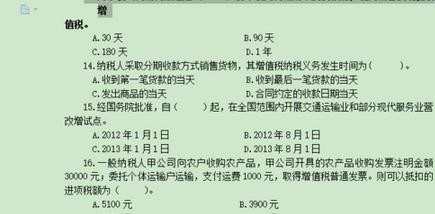
第三,然后鼠标点击页面上方菜单栏处的开始,使其来到开始编辑页面。
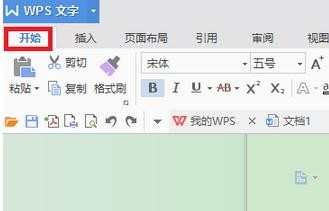
第四,鼠标连续地双击两次工具处的格式刷图标符号。

第五,然后鼠标选中其它的段落进行复制格式,这时候就可以看到刚才第一段的格式可以一直连续重复使用在其它段落上了。

第六,如果想要退出格式刷的使用,鼠标点击一下格式刷图标即可。

猜你感兴趣:
1.wps文字怎样连续复制格式
2.在wps文字中怎样复制段落格式
3.WPS文字怎么将复制的内容转变为当前的格式
4.wps文字如何复制段落的格式
5.wps中怎么快速复制表格相同内容

wps文字怎么连续复制格式的评论条评论